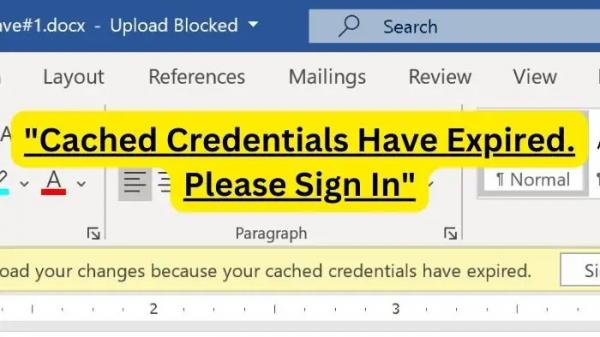Пытаетесь войти на свой компьютер или сохранить файлы в Windows? Но получение кэшированных учетных данных с истекшим сроком действия? Даже если вы ввели свои учетные данные, ошибка остается. Ну, это одна из распространенных проблем, с которыми сталкиваются пользователи продуктов Microsoft.
Кэшированные учетные данные позволяют пользователям входить на устройство Windows, используя свою учетную запись домена, даже если они не подключены к сети. Однако кэшированные учетные данные имеют срок действия. И как только кэшированные учетные данные, используемые для аутентификации, достигли срока действия, вы можете получить сообщение об ошибке срок действия кэшированных учетных данных истек.
Но решить проблему не так сложно, как может показаться, и вы можете попробовать следующие методы.
Программы для Windows, мобильные приложения, игры — ВСЁ БЕСПЛАТНО, в нашем закрытом телеграмм канале — Подписывайтесь:)
Срок действия кэшированных учетных данных истек, пожалуйста, войдите в систему
Чтобы исправить эту ошибку, вам необходимо очистить существующие сохраненные учетные данные. Таким образом, они больше не могут мешать процессу входа. Для этого можно попробовать следующие методы:
- Очистить учетные данные Office из диспетчера учетных данных Windows
- Войдите в свою учетную запись Microsoft еще раз
- Повторно свяжите OneDrive с ПК с Windows
Вам потребуется полный доступ к вашему ПК с Windows, чтобы выполнить некоторые из этих решений.
1) Удалите учетные данные Office из диспетчера учетных данных Windows.
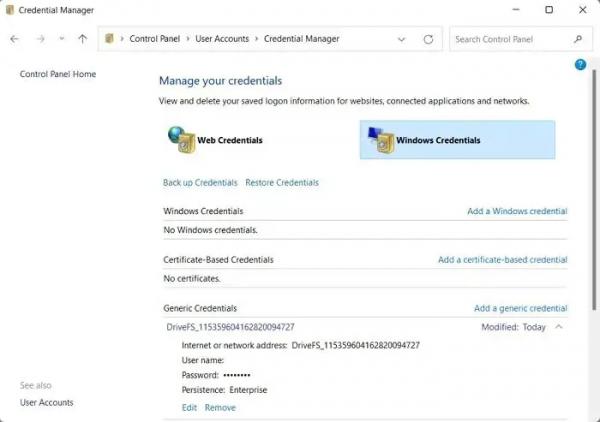
При повторном вводе учетных данных ошибка должна быть исправлена. Однако, если вы застряли в цикле и он неоднократно запрашивает учетные данные, это означает, что Windows извлекает сохраненные учетные данные и не может использовать их для аутентификации.
Чтобы исправить это, вы должны сначала удалить учетные данные офиса из диспетчера учетных данных Windows и повторно ввести свои данные для входа.
Для этого выполните следующие шаги:
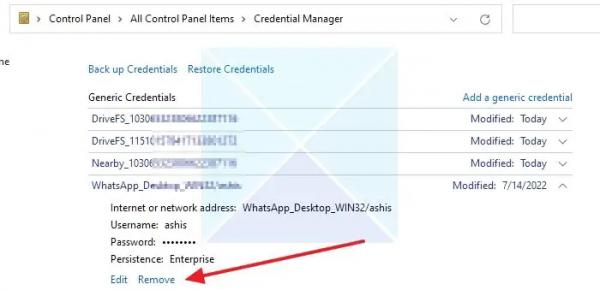
- Сначала закройте все приложения Windows Office или другие приложения Microsoft 365.
- Затем перейдите в поиск Windows, введите Credential Manager и запустите его.
- Щелкните учетные данные Windows, чтобы развернуть их.
- Теперь в разделе «Учетные данные Windows» найдите учетные данные, связанные с приложением, для которого вы получаете сообщение об ошибке.
- Нажмите на учетные данные и нажмите кнопку «Удалить».
- После этого вернитесь в приложение и попробуйте снова войти в систему; он попросит вас ввести данные для входа. Введите данные, и вы больше не должны сталкиваться с какими-либо проблемами.
2) Войдите в свою учетную запись Microsoft еще раз.
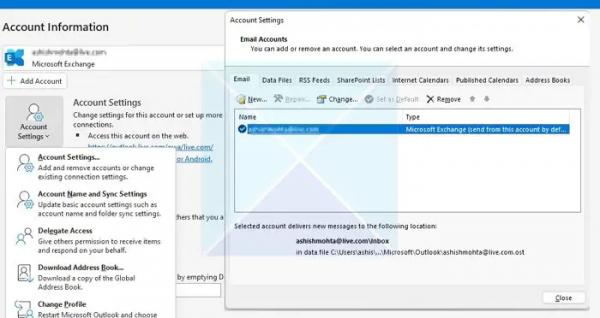
Если у вас есть проблемы с такими приложениями, как Outlook, можно легко удалить свою учетную запись из приложения, а затем снова добавить ее. Большинство приложений позволяют добавлять или удалять учетные записи по желанию, что можно сделать для Outlook.
В зависимости от версии Outlook действия могут отличаться:
- Откройте Outlook и щелкните меню «Файл».
- Нажмите «Настройки учетной записи», чтобы открыть меню.
- Снова нажмите «Настройки учетной записи».
- Откроется окно настроек, в котором будут доступны все перечисленные учетные записи.
- Выберите свою учетную запись и нажмите «Удалить».
3) Повторно связать OneDrive с ПК с Windows
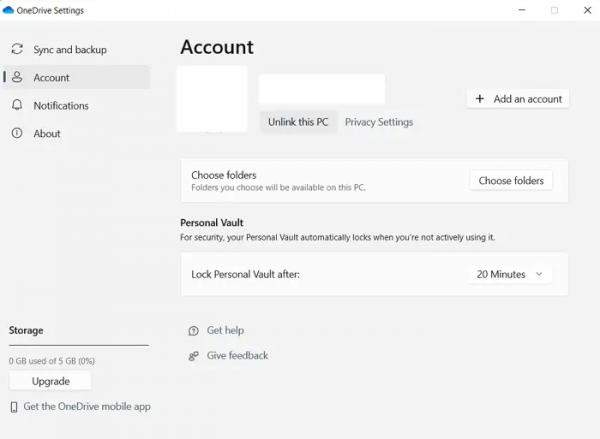
Если у вас возникли проблемы с OneDrive, вы можете попробовать повторно связать OneDrive. Приложение использует синхронизацию для обмена файлами между вашим компьютером и облаком. В результате это может помочь в обновлении соединения и учетных данных, а также помочь вам исправить кешированные учетные данные, срок действия которых истек. Итак, чтобы отключить/включить его, выполните следующие действия:
- Нажмите на значок облака, расположенный на панели задач.
- Затем щелкните значок шестеренки и нажмите «Настройки».
- Перейдите на вкладку «Учетная запись» на боковой панели.
- Наконец, нажмите «Отключить этот компьютер», чтобы остановить синхронизацию.
- После этого вы должны снова войти в свою учетную запись Microsoft, чтобы включить синхронизацию.
- Наконец, проверьте, решило ли это проблему или нет.
Это было несколько способов исправить кешированные учетные данные с просроченными ошибками. Удаление сохраненных учетных данных из диспетчера учетных данных Windows должно решить эту проблему. Так что давай, попробуй и посмотри, как это работает для тебя.
Что такое мои кэшированные учетные данные?
В Windows кэшированные учетные данные относятся к локально сохраненным учетным данным, используемым для проверки подлинности или входа на компьютер или в сеть, когда контроллер домена или сервер проверки подлинности недоступен. Вы можете найти все кэшированные учетные данные, сохраненные в диспетчере учетных данных Windows.
Как долго сохраняются кэшированные учетные данные?
Как правило, кэшированные учетные данные в Windows не имеют срока действия. Однако продолжительность хранения учетных данных в кэше зависит от различных факторов, таких как операционная система, определенные параметры конфигурации и серверы домена.